vmware workstation ubuntu 14.04 配置靜態IP
背景:
用VMware 安裝好ubuntu 14.04後,有些應用是需要固定IP的,而預設情況下,每次重啟電腦或者重啟虛擬機器,虛擬機器的IP地址可能變化。
目的:重啟虛擬機器後,虛擬機器的IP地址不再變化。
方法:為虛擬機器繫結IP。
步驟:經過幾次實踐,將自己設定的過程總結如下(只說過程,不做原理解釋):
如有謬誤,請不吝指出。
一、設定網路介面卡VMNet8的IP屬性。
step1:
開啟Windows控制檯,通過ipconfig命令,檢視本機各網路介面卡的ip配置,記下其中VMware Network Adapter VMnet8的ipv4地址和子網掩碼。
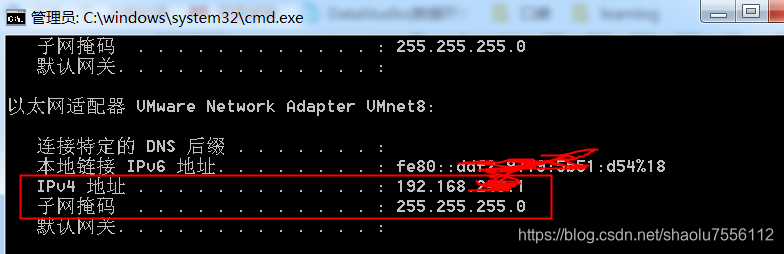
step2:
開啟控制面板->網路和共享中心->更改介面卡設定,找到VMware Network Adapter VMnet8,雙擊開啟,然後點選“屬性”,開啟新視窗後,雙擊Internet 協議版本4(TCP/IPv4),開啟新視窗如下,然後選中“使用下面的IP地址”,填入在step1中獲取的IP地址和子網掩碼,其他內容可空置不填。
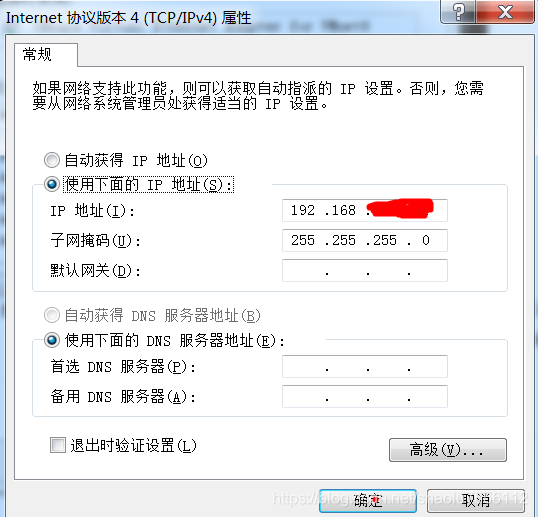
二、設定VMware的網路配置為NAT模式
step1:
開啟VMware Workstation,在上方選單欄點選“編輯”->“虛擬網路編輯器” ,
step2:
在新視窗上部選中”VMnet8",然後在下方選擇“NAT模式(與虛擬機器共享主機的IP地址)”

step3:
點選“DHCP設定”按鈕,開啟新視窗如下,記下幾個關鍵IP的值:
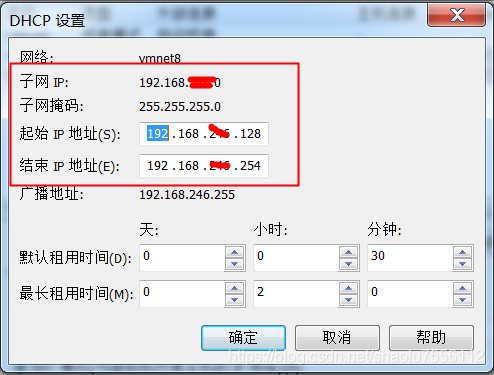
step4:
點選確定儲存設定。
三、設定ubuntu的IP地址:
step1:
在虛擬機器的終端中通過ifconfig命令,檢視目前虛擬機器有哪幾個網路介面卡,比如我看到的是eth0和lo這兩個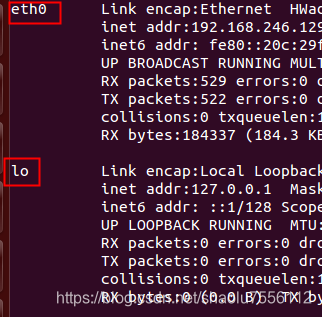
step2:
在終端中輸入:sudo vim /etc/network/interfaces,輸入密碼後編輯檔案。或者你也可以先切換到root賬戶再編輯檔案。在檔案中輸入以下內容:

此處注意(1)eth0換成你在step1中看到的自己的虛擬機器的介面卡名稱。
(2)address一行,IP值為你在前面第二大步驟中step3看到的起始IP和結束IP範圍內的任意IP。
(3)gateway一行,IP可以設定為與前述第一大步中step1看到的VMnet8的IP地址前三段相同,最後一段改為2。
step3:
配置DNS。編輯以下兩個檔案:
(1)sudo vim /etc/resolvconf/resolv.conf.d/base,在其中加入DNS地址並儲存。我這裡加入了兩個,也可以只加一個,不限於這兩個DNS之一,也可以是你知道的可用的任何DNS
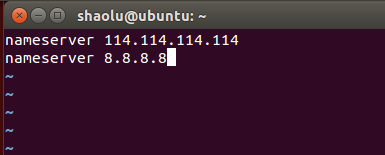
(2)sudo vim /etc/resolv.conf,內容與上述(1)一樣。
step4:
重啟網路服務
在終端輸入:sudo NetworkManager restart,回車。如果顯示NetworkManager is already running (pid xxx),則輸入 sudo kill xxx將正在執行的程序kill掉。kill掉之後再執行sudo NetworkManager restart。
step5:
檢視網路IP是否已經變為你設定的靜態IP.
step6:
重啟虛擬機器,看IP是否依然是你設定的靜態IP。
